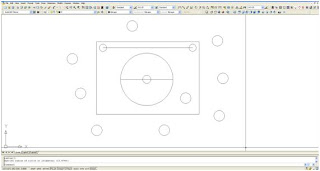Hoje vou falar um pouco sobre estes três comandos, todos pertencem ao menu EXPRESS – TEXT.
TCOUNT
Atalho “tco”, Automatic Text Numering, este comando serve para deixar vários números em seqüência, de acordo com as opções disponíveis.
Após acionar o comando, selecione os textos que serão alterados, em seguida teremos as opções:
X: Os textos serão alterados de na seqüência do eixo “X”;
Y: Os textos serão alterados de na seqüência do eixo “Y”;
SELECT-ORDER: Os textos serão alterados de na seqüência de seleção.
A próxima opção é a (START,INCREMENT), onde o padrão é 1,1, onde o primeiro numero indica o numero de inicio da contagem e o segundo indica quanto será acrescentado a contagem.
Ex:
1,1 – a seqüência será (1,2,3,4,5...);
0,5 – a seqüência será (0,5,10,15,20...).
Após isso, teremos as ultimas opções:
Overwrite: Apaga o texto existente, ficando apenas a contagem;
Prefix: A contagem aparece antes do texto selecionado, como um prefixo;
Suffix: A contagem aparece após o texto selecionado, como um sufixo;
Find&replace: A contagem será feita com todos os números selecionados, porem apenas nos valores escolhidos a seqüência será mostrada.
TCIRCLE
Atalho “tci”, Enclose Text Whit Object, este comando serve para deixar os textos selecionados circulados.
Após acionar o comando, selecione os textos que serão alterados, em seguida teremos as opções:
Enter distance offset factor : o padrão é 0.35, é a distancia que o circulo ficará do texto;
Após isso nós poderemos escolher a forma que irá circular o nosso texto, em circulo, slot e retângulo. Independente de qual seja a nossa escolha, termos outras duas opções:
Constant: No caso de termos dois ou mais tamanhos de texto, o circulo será do mesmo tamanho em todos, tendo como base o maior deles.
Variable: No caso de termos dois ou mais tamanhos de texto, teremos também vários tamanhos de circulo, um para cada tamanho de texto.
TCASE
Atalho “tca”, Change text case, este comando serve para deixar os textos selecionados no formato escolhido.
Após acionar o comando, selecione os textos que serão alterados, em seguida teremos as opções:
SENTENCE CASE: Apenas a primeira letra da frase será maiúscula;
IOWERCASE: Todas as letras minúsculas;
UPPER CASE: Todas as letras maiúsculas;
TITLE: A primeira letra de cada palavra será maiúscula;
TOGGLE CASE: Inverte as maiúsculas por minúsculas, e vise-versa.
Tenham todos um ótimo dia, e até a próxima postagem!